Utilisation de l’outil de dégradé radial
Les outils du mode Développer permettent de réaliser divers ajustements à vos photos, mais vous pouvez aussi vouloir utiliser ces effets pour attirer l’attention sur une zone spécifiques d’une photo. Vous pouvez ajuster l’exposition, la saturation, l’éclairage secondaire, le contraste et la clarté d’un seul ou d’une série de dégradés sur la photo. Par exemple, au lieu d’appliquer de la netteté à l’ensemble d’une photo, vous pourriez souhaiter le faire sur le sujet central uniquement.
Vous pouvez enregistrer les modifications effectuées avec l’outil pinceau en tant que préréglage en vue d’une utilisation ultérieure.
Outil de dégradé radial
L’outil Dégradé radial se trouve en haut des onglets Réglage et Détail.
Pour utiliser l’outil de dégradé :
- En mode Développer, sur les onglets Réglage et Détail, cliquez sur Dégradé radial
 en haut de la boîte de dialogue pour ouvrir le panneau de contrôle et accéder au mode dégradé radial. Vous pouvez aussi ouvrir ou fermer le panneau Dégradé radial à l’aide de la touche R du clavier.
en haut de la boîte de dialogue pour ouvrir le panneau de contrôle et accéder au mode dégradé radial. Vous pouvez aussi ouvrir ou fermer le panneau Dégradé radial à l’aide de la touche R du clavier. - Indiquez les valeurs de dégradé radial, comme décrit dans le tableau ci-dessous.
- Placez les guides sur votre photo. À l’intérieur du cercle, l’image reste inchangée. Sur le périmètre du cercle, l’effet de l’outil Dégradé radial montre une transition entre l’absence d’application (intérieur) et la pleine intensité (extérieur). Pour mieux comprendre ce résultat, cochez la case Afficher le masque du dégradé. Déplacez les guides pour indiquer les endroits ou l’effet commence et se termine. Maintenez appuyée la touche MAJ tout en positionnant l’effet afin de modifier le dégradé radial sur un cercle parfait. Maintenez appuyée la touche Commande tout en utilisant l’outil Dégradé pour activer la fonction de panoramique.
- Utilisez les curseurs pour ajuster les paramètres de l’effet, au besoin.
- Appuyez sur Enregistrer sous ou Terminé.
Pour appliquer un autre dégradé (vous pouvez en utiliser jusqu’à huit), cliquez sur le dégradé suivant au bas de la boîte de dialogue. La case correspondant au dégradé sera alors cochée. Les coches représentent les dégradés actifs, tandis que l’icône de dégradé dans un carré bleu indique le dégradé actuellement sélectionné. Pour naviguer entre les dégradés actifs, il suffit de cliquer sur leur icône respective. Une fois qu’un dégradé a été utilisé, son icône devient bleue. Pour désactiver ou réactiver un dégradé, cochez ou annulez la coche de la case correspondante.
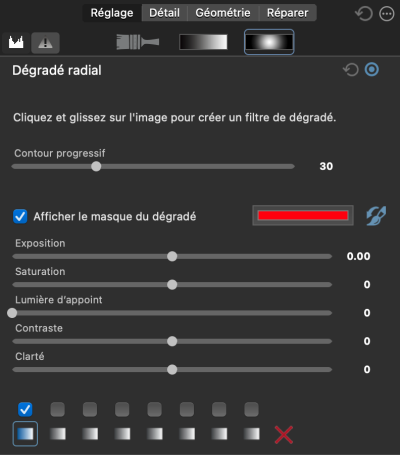
Options de l’Outil de dégradé
|
Contour progressif |
Faites glisser le curseur pour contrôler la granularité de la transition en bordure du dégradé. |
|
Inverser le dégradé |
|
|
Afficher le masque de dégradé |
Si vous cochez cette case, le masque de dégradé s’affiche dans la couleur sélectionnée. Vous pouvez aussi afficher le masque en maintenant enfoncée la touche S sur votre clavier. |
|
Utiliser l’outil de dégradé radial sur l’onglet Détail |
|
|
Netteté |
Déplacez le curseur de netteté vers la droite pour plus de netteté de la zone située à l’extérieur du cercle de dégradé radial. |
Double-cliquez le signe + au centre des guides pour élargir le dégradé radial et remplir toute la largeur de l’image.
Pour quitter le mode Dégradé, cliquez pour désactiver le bouton Outil Dégradé radial. 
